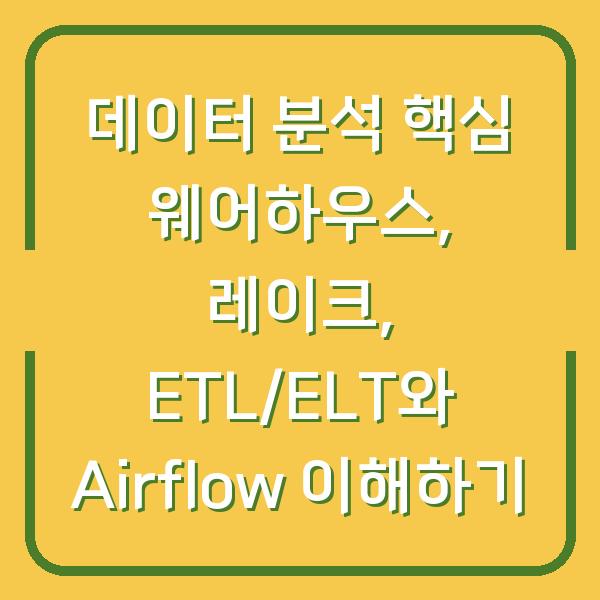Excel을 사용하다 보면 자주 마주치는 문제 중 하나가 바로 ‘순환 참조 오류’입니다. 이 오류는 사용자가 입력한 수식이 자신을 참조하는 경우 발생하게 되며, 이는 Excel의 계산 시스템에 혼란을 초래할 수 있습니다.
본 글에서는 순환 참조 오류의 원인, 이를 해결하는 방법, 그리고 예방하는 방법에 대해 자세히 살펴보겠습니다.

순환 참조 오류란 무엇인가?

순환 참조 오류는 Excel에서 수식이 자신을 참조할 때 발생합니다. 예를 들어, 셀 D3에 입력된 수식이 D1, D2, D3를 모두 참조하고 있다면 Excel은 D3의 값을 계산하기 위해 D3을 다시 참조해야 합니다.
이로 인해 무한 루프가 발생하고, Excel은 수식을 계산할 수 없게 됩니다. 따라서 사용자는 ‘순환 참조’라는 오류 메시지를 보게 됩니다.
순환 참조의 예시
| 셀 | 수식 | 설명 |
|---|---|---|
| D1 | =D1 + 1 | D1이 자신을 참조하여 오류 발생 |
| D2 | =D1 + D2 + D3 | D2가 D1과 D2, D3를 참조하여 오류 발생 |
| D3 | =D1 + D2 + D3 | D3가 D1과 D2, D3를 참조하여 오류 발생 |
위의 표에서처럼, D1, D2, D3 셀의 수식들은 서로를 참조하고 있어 계산이 불가능합니다. 이러한 순환 참조는 Excel의 기본적인 계산 원칙에 어긋나는 것이기 때문에, 사용자는 오류를 해결해야 합니다.
순환 참조 오류 해결 방법

순환 참조 오류를 해결하기 위해서는 먼저 오류가 발생한 수식을 찾아야 합니다. Excel에서 오류를 찾는 방법은 여러 가지가 있습니다.
여기서는 일반적인 해결 방법을 다루겠습니다.
수식 수정하기
가장 첫 번째 단계는 수식을 수정하는 것입니다. 수식이 자신을 참조하고 있는지 확인하고, 이를 다른 셀로 이동해야 합니다.
예를 들어, D3에 있는 수식을 D4로 이동하는 것이 한 가지 방법입니다. 이렇게 하면 D3 셀의 수식이 더 이상 자신을 참조하지 않게 됩니다.
| 수정 전 | 수정 후 |
|---|---|
| D3: =D1 + D2 + D3 | D4: =D1 + D2 + D3 |
이와 같이 수식을 다른 셀로 옮김으로써 순환 참조 오류를 해결할 수 있습니다.
오류 검사 기능 활용하기
Excel에는 오류 검사 기능이 내장되어 있습니다. 이를 통해 순환 참조를 쉽게 찾을 수 있습니다.
Excel의 ‘수식’ 탭에서 ‘오류 검사’를 선택한 후, ‘순환 참조’를 클릭하면 현재 워크시트에서 발생한 순환 참조를 쉽게 찾을 수 있습니다.
| 기능 | 설명 |
|---|---|
| 오류 검사 | 수식 탭에서 오류 검사를 통해 순환 참조를 찾을 수 있습니다. |
| 상태 표시줄 | 왼쪽 아래 모서리에서 순환 참조 셀의 주소를 확인할 수 있습니다. |
이 기능을 활용하면 복잡한 수식 속에서도 오류를 쉽게 찾아낼 수 있습니다.
간접 참조 확인하기

간접 참조는 순환 참조 오류의 또 다른 원인이 될 수 있습니다. 간접 참조란, A1 셀에 입력된 수식이 B1 셀을 참조하고, B1 셀의 수식이 다시 A1 셀을 참조하는 경우를 의미합니다.
이러한 경우, 사용자는 직접적인 순환 참조를 식별하기 어려울 수 있습니다. 따라서 이러한 상황에서는 수식을 하나하나 검토해야 합니다.
| 셀 | 수식 | 설명 |
|---|---|---|
| A1 | =B1 + 10 | A1이 B1을 참조함 |
| B1 | =A1 – 5 | B1이 A1을 참조함 |
이 경우, A1과 B1이 서로를 참조하기 때문에 순환 참조 오류가 발생합니다. 이러한 구조를 피하기 위해서는 수식을 간단하게 구성하는 것이 좋습니다.
반복 계산 기능 활용하기

Excel에서는 반복 계산 기능을 활성화하여 순환 참조를 처리할 수 있습니다. 이 기능은 특정 조건이 충족될 때까지 계산을 반복하도록 설정할 수 있습니다.
하지만 이 방법은 사용에 주의가 필요합니다. 반복 계산을 사용할 경우, 계산 속도가 느려질 수 있으며, 예상치 못한 결과를 초래할 수도 있습니다.
| 설정 항목 | 설명 |
|---|---|
| 최대 반복 횟수 | 반복 계산의 최대 횟수를 설정할 수 있습니다. |
| 변화 한도값 | 반복 계산의 최소 변화량을 설정할 수 있습니다. |
Excel의 ‘파일’ 탭에서 ‘옵션’을 선택한 다음, ‘수식’을 클릭하여 반복 계산을 설정할 수 있습니다. 이 기능은 고급 사용자에게 유용하지만, 일반적인 사용자는 수식 오류를 수정하는 것이 더 안전합니다.
순환 참조 예방하기
순환 참조 오류를 예방하기 위해서는 몇 가지 원칙을 따르는 것이 필요합니다. 수식을 작성할 때, 항상 자신이 참조하는 셀에 대해 주의 깊게 살펴보아야 합니다.
수식 작성 원칙
- 자신 참조 피하기: 자신을 참조하는 수식은 작성하지 않도록 합니다.
- 간접 참조 확인하기: 간접 참조가 발생하지 않도록 수식을 작성합니다.
- 계산 연쇄 피하기: 여러 셀 간의 계산 연쇄를 피하여 순환 참조의 위험을 줄입니다.
| 예방 방법 | 설명 |
|---|---|
| 수식 검토 | 수식을 작성한 후 반드시 검토합니다. |
| 동료에게 피드백 요청 | 다른 사람에게 수식을 검토해 달라고 요청합니다. |
이와 같은 예방 방법을 통해 순환 참조 오류를 미리 방지할 수 있습니다.
결론
Excel에서의 순환 참조 오류는 종종 발생하는 문제이지만, 이를 알아보고 해결하는 과정은 매우 중요합니다. 올바른 수식 작성과 오류 검사 기능을 활용하여 이러한 문제를 사전에 예방할 수 있습니다.
이러한 기술을 습득하면 Excel을 더 효과적으로 활용할 수 있으며, 생산성을 높일 수 있습니다. Excel 사용자는 이러한 원칙을 심각하게 고려하여, 오류 없이 효율적인 작업 환경을 마련할 수 있도록 노력해야 합니다.